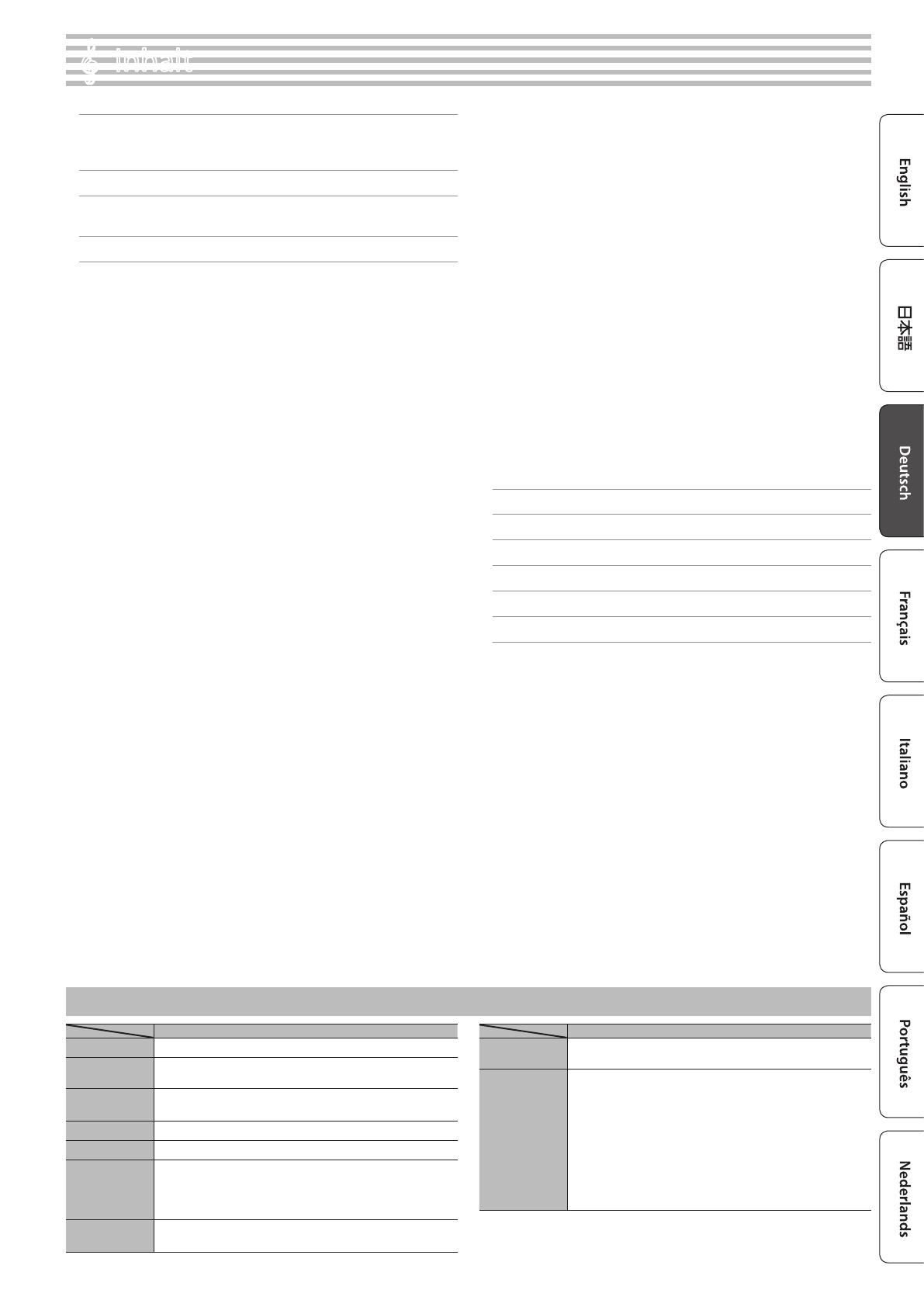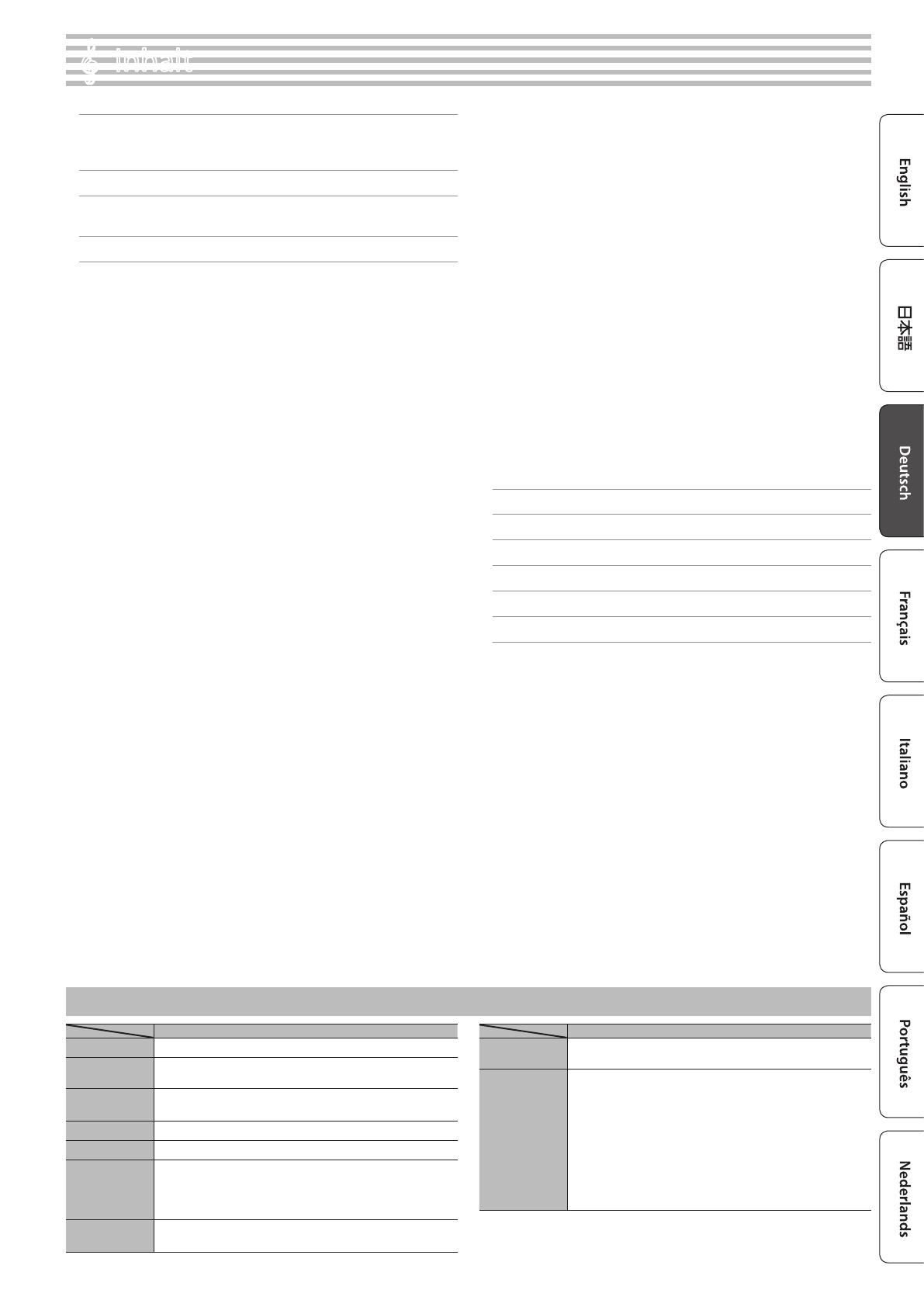
3
Diese Anleitung bitte zuerst lesen. . . . . . . . . . . . . . . . . . . . . . . . 2
Grundsätzliche Bedienung . . . . . . . . . . . . . . . . . . . . . . . . . . 2
Platzieren des FP-60 auf einem Ständer . . . . . . . . . . . . . . . 2
Technische Daten . . . . . . . . . . . . . . . . . . . . . . . . . . . . . . . . . . . . . . . . . 3
Beschreibung der Bedienoberäche . . . . . . . . . . . . . . . . . . . . . 4
Die Rückseite . . . . . . . . . . . . . . . . . . . . . . . . . . . . . . . . . . . . . . . . . . . 5
Kurzanleitung . . . . . . . . . . . . . . . . . . . . . . . . . . . . . . . . . . . . . . . . . . . . 6
Fortgeschrittene Anwendungen . . . . . . . . . . . . . . . . . . . . . . . . . . 10
Aufzeichnen des eigenen Spiels . . . . . . . . . . . . . . . . . . . . . . . . . . . 10
Die Aufnahme . . . . . . . . . . . . . . . . . . . . . . . . . . . . . . . . . . . . . 10
Aufnehmen eines neuen Songs . . . . . . . . . . . . . . . . . . . . . . 10
Aufnahme von Audiodaten direkt auf einen USB Flash-
Speicher . . . . . . . . . . . . . . . . . . . . . . . . . . . . . . . . . . . . . . . . . . 10
Löschen eines Songs (Delete Song) . . . . . . . . . . . . . . . . . . . 11
Umbenennen eines Songs (Rename Song) . . . . . . . . . . . . 12
Kopieren eines Songs (Copy Song) . . . . . . . . . . . . . . . . . . . 12
Einstellen des Pianoklangs im Detail (Piano Designer) . . . . . . . . 13
Sichern von Gesamteinstellungen (Registrations) . . . . . . . . . . . . 14
Was ist eine „Registration“? . . . . . . . . . . . . . . . . . . . . . . . . . . 14
Auswählen einer Registration . . . . . . . . . . . . . . . . . . . . . . . . 14
Sichern der Einstellungen in einer Registrierung . . . . . . . 14
Sichern eines Registration-Sets (Registration Set Export) 15
Laden eines Registration-Sets (Registration Set Import) . 15
Zusätzliche Funktionen . . . . . . . . . . . . . . . . . . . . . . . . . . . . . . . . . . 16
Formatieren eines Speicherbereiches (Format Media) . . . 16
Abrufen der Werksvoreinstellungen (Factory Reset) . . . . 16
Speichern von Einstellungen (Memory Backup) . . . . . . . . 16
Die Bluetooth®-Funktionalität . . . . . . . . . . . . . . . . . . . . . . . . . . . . . 17
Die Möglichkeiten mit Bluetooth . . . . . . . . . . . . . . . . . . . . . 17
Abspielen von Musik über die Lautsprecher des
Instruments . . . . . . . . . . . . . . . . . . . . . . . . . . . . . . . . . . . . . . . 18
Die Einstellungen für das Koppeln (Pairing) . . . . . . . . . . . . 18
Herstellen der Verbindung zu einem bereits erkannten
Mobilgerät . . . . . . . . . . . . . . . . . . . . . . . . . . . . . . . . . . . . . . . . 18
Abspielen von Audiodaten . . . . . . . . . . . . . . . . . . . . . . . . . . 18
Verwenden des Pianos mit einer App . . . . . . . . . . . . . . . . . 19
Beispiele für zum Instrument kompatible apps. . . . . . . . . 19
Die Einstellungen für das Koppeln (Pairing) . . . . . . . . . . . . 19
Umblättern von Notenseiten einer Mobilgeräte-app
mithilfe der Pedale . . . . . . . . . . . . . . . . . . . . . . . . . . . . . . . . . 20
Die Einstellungen für das Koppeln (Pairing) . . . . . . . . . . . . 20
Herstellen der Verbindung zu einem bereits erkannten
Mobilgerät . . . . . . . . . . . . . . . . . . . . . . . . . . . . . . . . . . . . . . . . 20
Umblättern der Notenanzeige . . . . . . . . . . . . . . . . . . . . . . . 20
Verschiedene Einstellungen (Function Mode) . . . . . . . . . . . . . . . 22
Aufrufen des Function-Modus . . . . . . . . . . . . . . . . . . . . . . . 22
Einstellen der Tastaturdynamik (Key Touch) . . . . . . . . . . . . 22
Anpassen der Tonhöhe an die anderer Instrumente
(Master Tuning) . . . . . . . . . . . . . . . . . . . . . . . . . . . . . . . . . . . . 22
Einstellen der Temperierung (Temperament) . . . . . . . . . . 22
Bestimmen der Tonart für eine Temperierung
(Temperament Key) . . . . . . . . . . . . . . . . . . . . . . . . . . . . . . . . 22
Editieren der Equalizer-Einstellungen . . . . . . . . . . . . . . . . . 22
Einstellen der Lautstärke eines externen Audiogeräts
oder Bluetooth Audio-Geräts (Input/Bluetooth Vol.) . . . . 23
Bestimmen des Song (SMF) Playback-Modus
(SMF Play Mode) . . . . . . . . . . . . . . . . . . . . . . . . . . . . . . . . . . . 23
Auswahl des Formats für die Aufnahme
(Recording Mode) . . . . . . . . . . . . . . . . . . . . . . . . . . . . . . . . . . 23
Betriebsart des Damper-Pedals (Damper Pedal Part) . . . . 23
Bestimmen der Funktionalität des mittleren Pedals
(Center Pedal Function) . . . . . . . . . . . . . . . . . . . . . . . . . . . . . 23
Betriebsart des mittleren Pedals (Center Pedal Part) . . . . 23
Bestimmen der Funktionalität des linken Pedals
(Left Pedal) . . . . . . . . . . . . . . . . . . . . . . . . . . . . . . . . . . . . . . . . 23
Betriebsart des linken Pedals (Left Pedal Part) . . . . . . . . . . 24
Umschalten der Registrierungen über ein Pedal
(Registration Pedal Shift) . . . . . . . . . . . . . . . . . . . . . . . . . . . . 24
Senden von Klangwechsel-Informationen
(Transmit MIDI Information) . . . . . . . . . . . . . . . . . . . . . . . . . 24
Verbindung mit einem Software-Synthesizer
(Local Control) . . . . . . . . . . . . . . . . . . . . . . . . . . . . . . . . . . . . . 24
Einstellungen für den MIDI-Sendekanal
(MIDI Transmit Ch.) . . . . . . . . . . . . . . . . . . . . . . . . . . . . . . . . . 24
Einstellen der Helligkeit des Displays (Display Contrast) . 24
Einstellen der Helligkeit der Taster-Beleuchtung
(Panel Brightness) . . . . . . . . . . . . . . . . . . . . . . . . . . . . . . . . . . 24
Die Automatische Abschaltfunktion (Auto O) . . . . . . . . 24
Mögliche Fehlerursachen . . . . . . . . . . . . . . . . . . . . . . . . . . . . . . . . . 25
Fehlermeldungen . . . . . . . . . . . . . . . . . . . . . . . . . . . . . . . . . . . . . . . . 26
Liste der Tones . . . . . . . . . . . . . . . . . . . . . . . . . . . . . . . . . . . . . . . . . . . . 26
Einstellungen, die gesichert werden . . . . . . . . . . . . . . . . . . . . . . 27
SICHERHEITSHINWEISE . . . . . . . . . . . . . . . . . . . . . . . . . . . . . . . . . . . 28
WICHTIGE HINWEISE . . . . . . . . . . . . . . . . . . . . . . . . . . . . . . . . . . . . . . 28
°
Inhalt
Technische Daten
Roland FP-60: Digital Piano
FP-60
Klangerzeugung Pianoklang: SuperNATURAL Pianoklang
Tastatur
88 Tasten (PHA-4 Standard-Tastatur mit Druckpunkt-Simulation und Ivory
Feel-Oberäche)
Bluetooth-Funktion
Audio: Bluetooth Ver 3.0 (unterstützt das SCMS-T Datenschutz-Format)
MIDI, Page Turn: Bluetooth Ver 4.0
Stromversorgung AC-Adapter
Stromverbrauch 5W (4W–22W)
Abmessungen
Ohne Notenständer:
1.291 (W) x 344 (D) x 125 (H) mm
FP-60 mit KSC-72 und Notenständer:
1.291 (W) x 382 (D) x 944 (H) mm
Gewicht
19.0 kg (FP-60 mit Notenständer)
32.7 kg (FP-60 mit KSC-72, KPD-90 und Notenständer)
FP-60
Beigefügtes
Zubehör
Bedienungsanleitung, Informationsblatt „USING THE UNIT SAFELY“, AC-
Adapter, Netzkabel, Notenständer, Damper-Pedal (DP-10, Halbpedal-fähig)
Zusätzliches
Zubehör
Dedizierter Ständer: KSC-72 / Dedizierte Pedaleinheit: KPD-90
Keyboard-Ständer: KS-G8B, KS-12
Pedaleinheit: RPU-3
Damper Pedal: DP-Serie / Pedalschalter: DP-2
Expression-Pedal: EV-5
USB Flash-Speicher (*1)
*1: Verwenden Sie einen handelsüblichen oder einen von Roland
empfohlenen USB Flash-Speicher. Für handelsübliche USB Flash-Speicher
kann seitens Roland keine Garantie für einen reibungslosen Betrieb
gewährleistet werden.
Dieses Dokument beschreibt die technischen Daten des Produkts bei Veröentlichung dieses
Dokuments. Ggf. aktualisierte Informationen zu diesem Produkt nden Sie auf der Roland-
Internetseite.